Qustodio iPhone: Ta bort och stoppa den från att komma tillbaka
Vid första anblicken ser Qustodio ut som ett bra sätt att hantera skärmtid och onlinesäkerhet. Men när det inte längre behövs kan det bli ett frustrerande pussel att ta bort det, särskilt på en iPhone. Oavsett om du är en förälder som justerar gränser, en elev som har fastnat med restriktioner eller bara är nyfiken på hur allt fungerar, guidar den här guiden dig genom den verkliga utmaningen bakom... Qustodio iPhone installation. Från borttagning av lösenord till lösningar utan åtkomst, och till och med problem med enheter i skolan eller på jobbet, bryter vi ner det steg för steg så att du kan återfå full kontroll med förtroende.
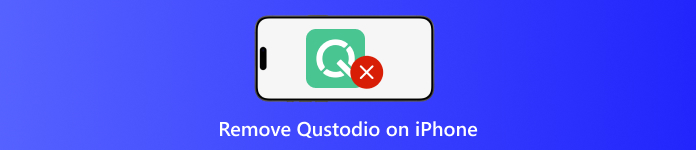
I den här artikeln:
Del 1. Qustodio-problemet: Varför det är svårt att ta bort det
Barnsäkerhet på internet blir allt viktigare, och föräldraövervakning, som med Qustodio, skapas för att göra den uppgiften mer hanterbar. Den innehåller funktioner som webbfiltrering, tidsbegränsningar för skärmtid och till och med GPS-spårning, vilket hjälper till att kontrollera barns enhetsanvändning.
Men även om dess säkerhet är utmärkt kan den också bli svår att eliminera om du inte har fullständig åtkomst. Så innan du dyker in i lösningar är det bra att förstå hur och varför det här verktyget håller sig kvar. Om du undrar, fungerar Qustodio på en iPhone? Det korta svaret är ja, och det är där utmaningen börjar.
Del 2. Det rätta sättet att ta bort Qustodio (med lösenord)
1. Föräldraassisterad borttagning
Att ta bort Qustodio från en iPhone är inte lika enkelt som att ta bort en vanlig app. Eftersom den är utformad för att skydda inställningar och begränsa åtkomst, bygger Qustodio in extra lager som VPN-konfiguration och enhetshanteringsprofiler. Vissa användare letar till och med efter sätt att dölja Qustodio på iPhone, men i de flesta fall är korrekt borttagning det bättre tillvägagångssättet. Nedan följer två säkra och pålitliga metoder för att ta bort Qustodio med hjälp av föräldrakontot.
1:a alternativet: Ta bort Qustodio i den senaste versionen
Starta Qustodio-appen på din iPhone. Inloggningsuppgifterna för föräldrakontot ska användas för att logga in.
Rör Inaktivera skydd och välj Ta bort Qustodio.
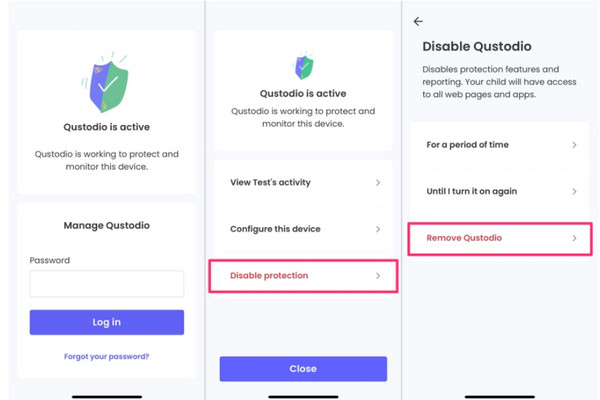
När bekräftelsemeddelandet visas trycker du på Ta bort och sedan på OK. Tryck på Qustudio-ikon på startskärmen och radera Qustodio-appen.
Alternativ 2: Ta bort Qustodio på den äldre versionen
Gå till familj.qustodio.com och logga in med ditt föräldrakonto.
Ta bort iPhonen från listan över anslutna enheter från instrumentpanelen.
På iPhone, öppna Inställningar > Allmänt > VPN och enhetshantering.
Klicka på Qustodio-profiloch välj Ta bort hanteringFortsätt med att skriva in enhetens lösenord om det efterfrågas och bekräfta sedan raderingen.
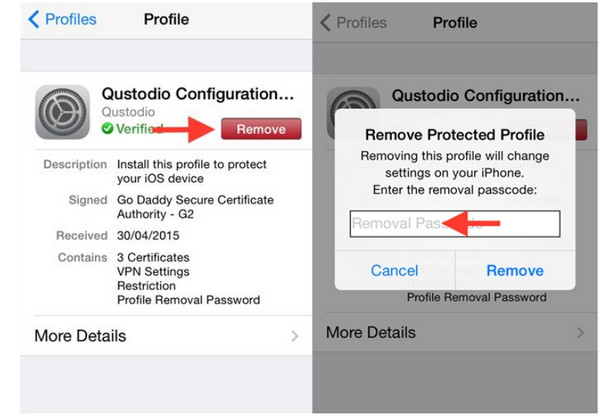
2. Borttagning av enskild enhet
Om du inte har åtkomst till Qustodio-föräldrakontot kan du försöka ta bort det manuellt. Den här metoden fungerar bara om djupa systembegränsningar som MDM eller skärmtidslås inte skyddar appen. Lär dig hur du kringgår Qustodio på iPhone genom att följa stegen nedan:
Tryck och håll ned Qustodio-appen ikonen och tryck sedan på Ta bort appen för att ta bort den från startskärmen. Starta Inställningar > Allmänt > VPN och enhetshanteringoch ta bort alla profiler som är länkade till Qustodio.
Gå till Inställningar > VPNoch inaktivera eller ta sedan bort alla aktiva Qustodio VPN-anslutningar. Markera Inställningar > Skärmtid > Innehålls- och sekretessbegränsningarOm aktiverat, slå på av lösenordet för skärmtid om du kan.
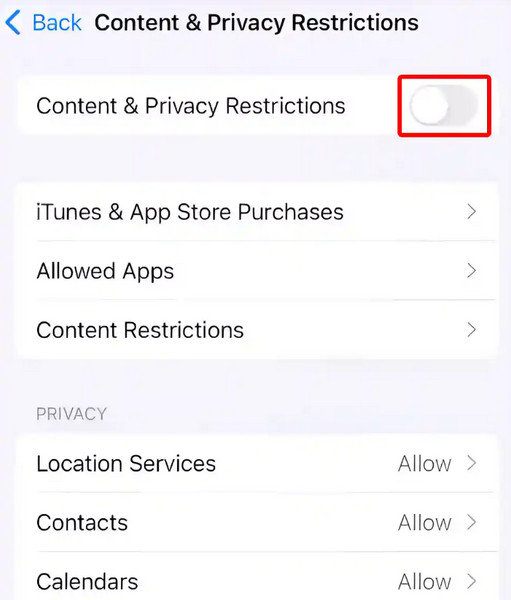
Starta om iPhone och kontrollera att Qustodio-appen, profilen och VPN-funktionen inte längre visas i inställningarna.
Del 3. Nödborttagning (utan lösenord)
1. Fullständig fabriksåterställning
Den här metoden raderar allt, inklusive Qustodio, men fungerar bara om enheten inte är låst med Skärmtid eller MDM. Så om du vill veta hur du inaktiverar Qustodio på iPhone utan lösenord kan det här steget hjälpa.
Säkerhetskopiera viktig data med iCloud eller iTunes.
På iPhonen, öppna Inställningar > Allmänt > Överför eller återställ iPhone > Radera allt innehåll och alla inställningar.
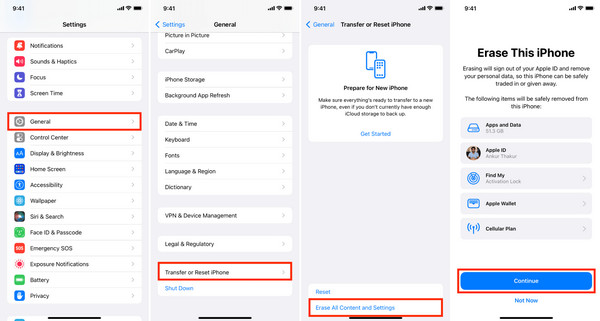
Följ anvisningarna för att återställa enheten. Återställ inte från en säkerhetskopia som fortfarande kan innehålla Qustodio-profiler efter installationen. Konfigurera iPhone som ny.
2. Den smygande metoden
Den här metoden tar inte bort Qustodio, men den kan minska vissa begränsningar genom att ändra systeminställningarna. Det är användbart när du inte kan avinstallera appen och behöver tillfällig lättnad från kontroller som tidsgränser eller webbfiltrering. Följ guiden för att veta hur du inaktiverar Qustodio utan att föräldrar vet om det på iPhone.
Öppna Inställningar > Allmänt > Datum och tidVänd av Ställ in Automatiskt och välj sedan manuellt en annan tidszon, en där restriktionerna inte har börjat gälla än. Detta kan kringgå schemalagda appblockeringar eller skärmtidsgränser.
Gå tillbaka till huvudmenyn inställningar, tryck sedan på Wi-Fi > Ditt nätverk > Konfigurera DNS. Växla DNS-läge till Manuellt och tryck sedan på Lägg till server och ange 1.1.1.1 eller 8.8.8.8.
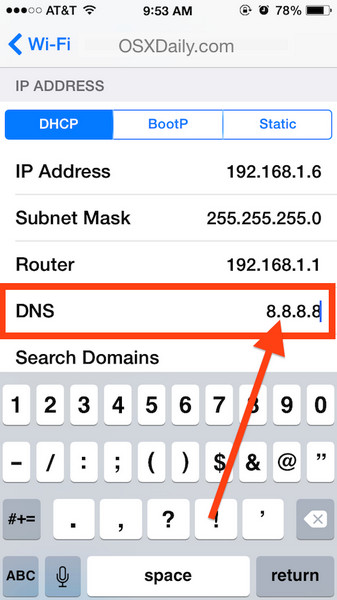
Knacka Sparaoch avsluta sedan inställningarna. Det kan minska Qustodios filtreringskraft, särskilt om dess VPN inte återansluter. Använd enheten som vanligt och kontrollera om begränsningarna har ändrats. Om inte, starta om enheten och försök igen.
Del 4. Om det är en enhet från skolan/arbetsplatsen (borttagning av MDM)
När Qustodio installeras på en iPhone som utfärdats av en skola eller hanteras av en arbetsmiljö, sker det vanligtvis i samband med Hantering av mobila enheter, vilket är ett hanteringssystem för att styra enheten och andra övervakningsmöjligheter, som placering av appar och förhindra försök att ta bort dem. I sådana situationer är det inte klokt att göra några ändringar i inställningarna eller ta bort appen; Qustodio kan tas bort. Den är i de flesta fall inkodad i systemet på en djupare nivå där det finns konfigurationsprofiler som bara en administratör kan ta bort.
För användare som står inför detta problem, verktyg som imyPass iPassGo är utformade för att kringgå MDM-lås säkert utan att behöva de ursprungliga inloggningsuppgifterna. Det ger en mer teknisk, direkt metod för att återfå full kontroll över enheten.
Du kan ladda ner appen gratis till din dator genom att klicka på nedladdningsknappen som vi har här. Följ installationsanvisningarna innan du kan starta appen och använda den.
tryck på Ta bort MDM från det tillgängliga läget här och anslut enheten som har en Qustodio aktiverad. Nu när anslutningen är upprättad klickar du på Start knapp.
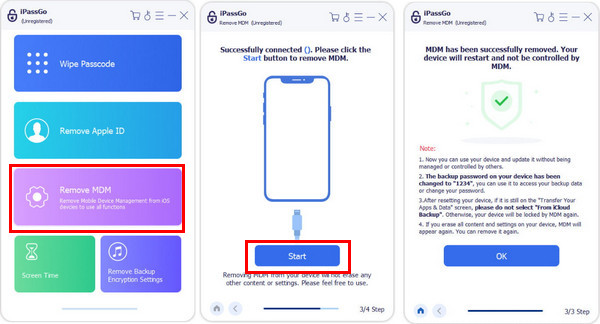
Vänta några minuter medan appen tar bort MDM-låset på din enhet. När det är klart startar den om, och därefter frigörs iOS från MDM.
Del 5. Att hålla Qustodio borta permanent
Att lära sig att ta bort Qustodio från iPhone är en sak; det är viktigt att ta bort det, men det är också bra att se till att det inte är borttaget. Appen kan ibland automatiskt genereras på nytt på vissa enheter, särskilt de som administreras av skolan eller är anslutna till ett föräldrakonto. För att undvika sådana besvär, se till att enheten har använts ändrad till föräldrakontroll eller ta bort MDM- eller Qustodio-instrumentpanelen, och om det finns några, ta bort länkarna.
Gå sedan till Inställningar > VPN och enhetshantering och ta bort alla profiler eller VPN-tjänster relaterade till Qustodio som fortfarande kan påverka telefonen. Om du fortfarande behöver övervakning men vill ha mer kontroll erbjuder appar som Bark, Google Family Link eller Norton Family säkrare och enklare alternativ.
Slutsats
Fungerar Qustodio på en iPhone?Ja, det fungerar, och det kan begränsa de aktiviteter du kan göra på din enhet, eftersom du är underövervakad och begränsad. Även om det finns sätt att låsa upp den med ett lösenord föredrar många användare att ta bort den utan att den andra parten märker det; det är därför vi har sätt utan lösenord här. Vi hoppas att den här informationen hjälper dig!
Heta lösningar
-
Lås upp iOS
- Granskning av de kostnadsfria iCloud-upplåsningstjänsterna
- Förbigå iCloud-aktivering med IMEI
- Ta bort Mosyle MDM från iPhone och iPad
- Ta bort support.apple.com/iphone/passcode
- Recension av Checkra1n iCloud Bypass
- Förbigå lösenord för iPhone-låsskärm
- Hur man jailbreakar iPhone
- Lås upp iPhone utan dator
- Förbigå iPhone låst till ägare
- Fabriksåterställning iPhone utan Apple ID-lösenord
-
iOS-tips
-
Lås upp Android
-
Windows lösenord

